Од стране ТецхиеВритер
Како сачувати било коју веб страницу у ПДФ-у помоћу Гоогле Цхроме-а: - Можда сте се суочили са великим потешкоћама много пута приликом покушаја да сачувате веб страницу у ПДФ формату. Често на крају користите неки софтвер или алат независних произвођача да бисте обавили посао. Али ови независни софтвер и алати углавном нису поуздани и често вам стварају проблеме са перформансама. Многим корисницима је скривена и непозната чињеница да могу да сачувају било коју веб страницу у ПДФ формату без софтвера или алата треће стране. Гоогле Цхроме има ову функцију уграђену у њу. Само треба да отворите веб страницу у коју желите да конвертујете Гоогле Цхроме. Остали кораци су једноставни као и имати комад торте. Читајте даље да бисте научили како да хакујете овај једноставан трик, који је у већини случајева доказано прилично згодан.
Такође видети :
- Како уклонити лозинку из ПДФ-а заштићеног лозинком помоћу Цхроме-а
- Једноставно створите ПДФ у програму Принт то Пдф у оперативном систему Виндовс 10
КОРАК 1
- Отворите веб страницу коју желите да претворите у ПДФ формат у свом Гоогле Цхроме.
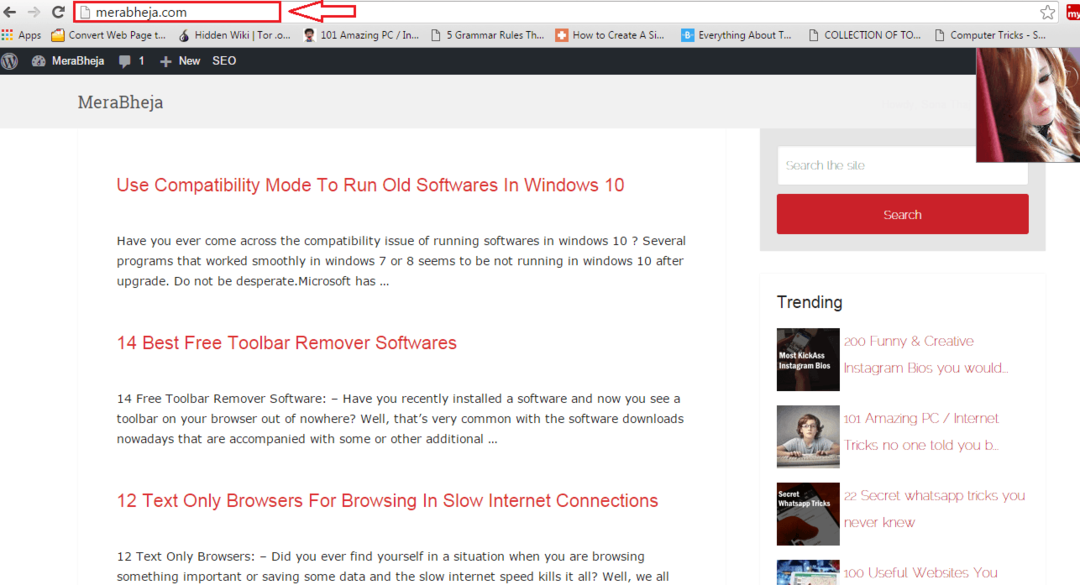
КОРАК 2
- Сада притисните тастере ЦТРЛ + П да бисте отворили прозор за Штампа преференције. Под одељком под називом Одредиште, кликните на дугме које је именовано Промена. На десној страни прозора моћи ћете да прегледате преглед веб странице која ће бити претворена у ПДФ формат.
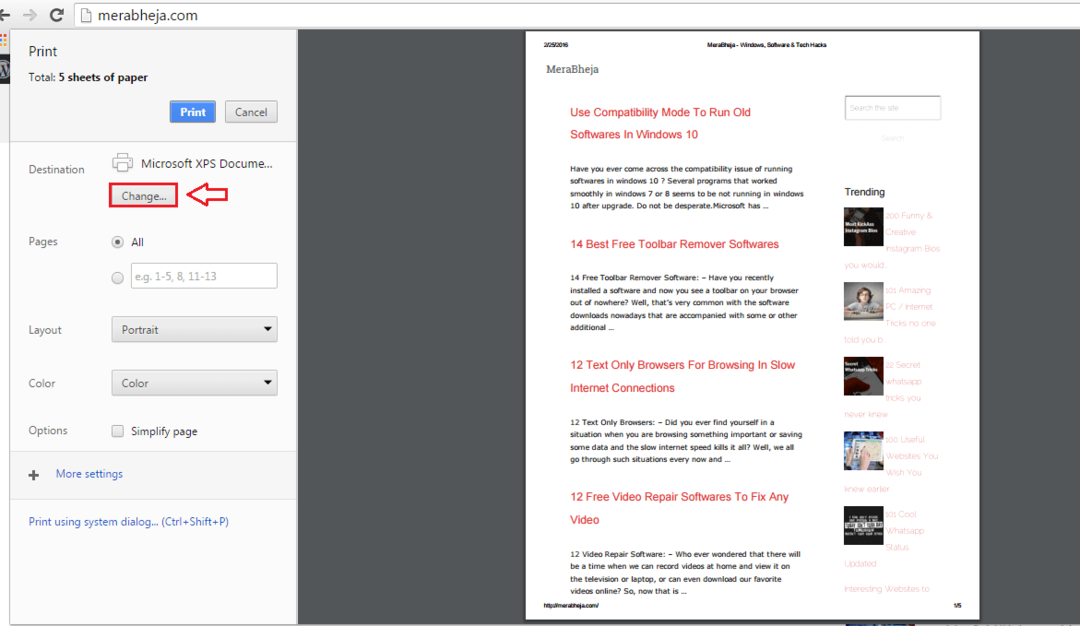
КОРАК 3
- Мали прозор са именом Изаберите одредиште отвара. Испод одељка Локалне дестинације, пронађите и кликните на опцију која каже Сачувај као ПДФ.
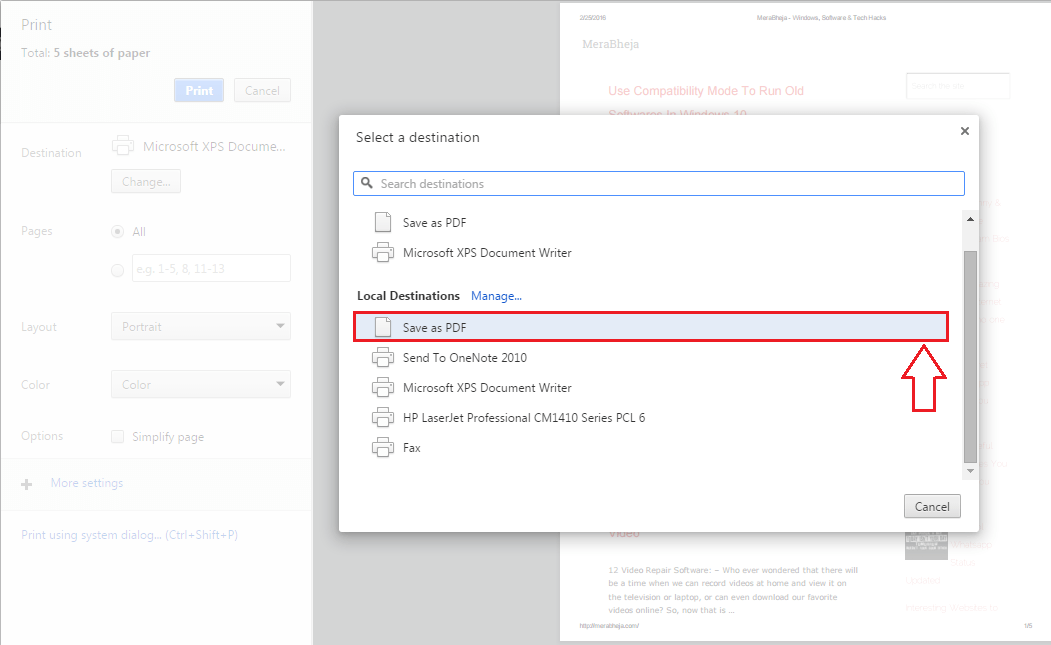
КОРАК 4
- Сада у одељку под називом Штампа, кликните на сачувати дугме.
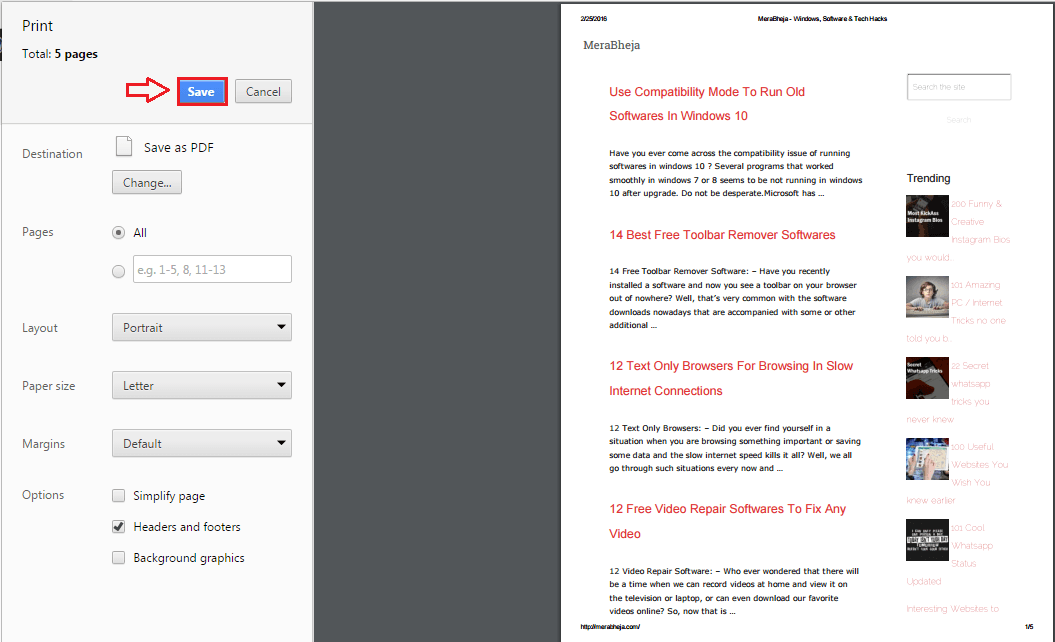
КОРАК 5
- Сачувај као прозор се отвара зачас. Можете да изаберете име које је Виндовс изабрао за вашу датотеку или можете да наведете друго име за своју ПДФ датотеку. Када одаберете и локацију за чување, можете притиснути тастер сачувати дугме као што је приказано на снимку екрана.
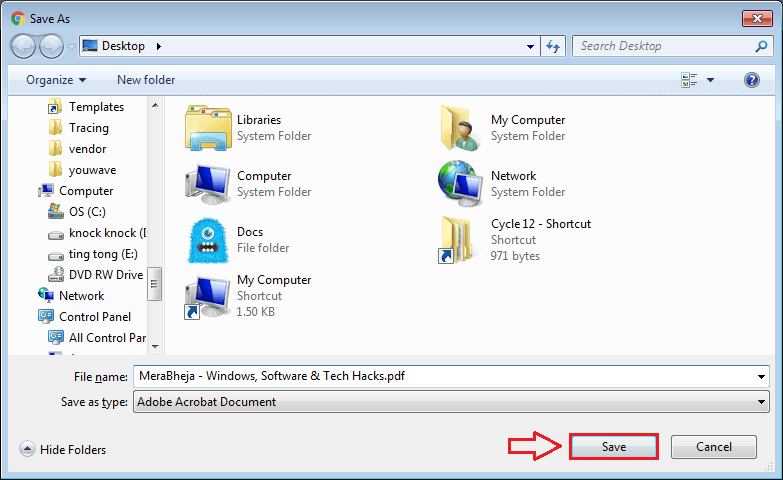
КОРАК 6
- Дођите до локације на којој сте управо сачували ПДФ датотеку. Пронађите датотеку и двапут кликните на њу да бисте је отворили помоћу заданог читача ПДФ-а.

КОРАК 7
- Ево га! Успешно сте претворили веб страницу у ПДФ формат без помоћи било ког софтвера или алата треће стране.
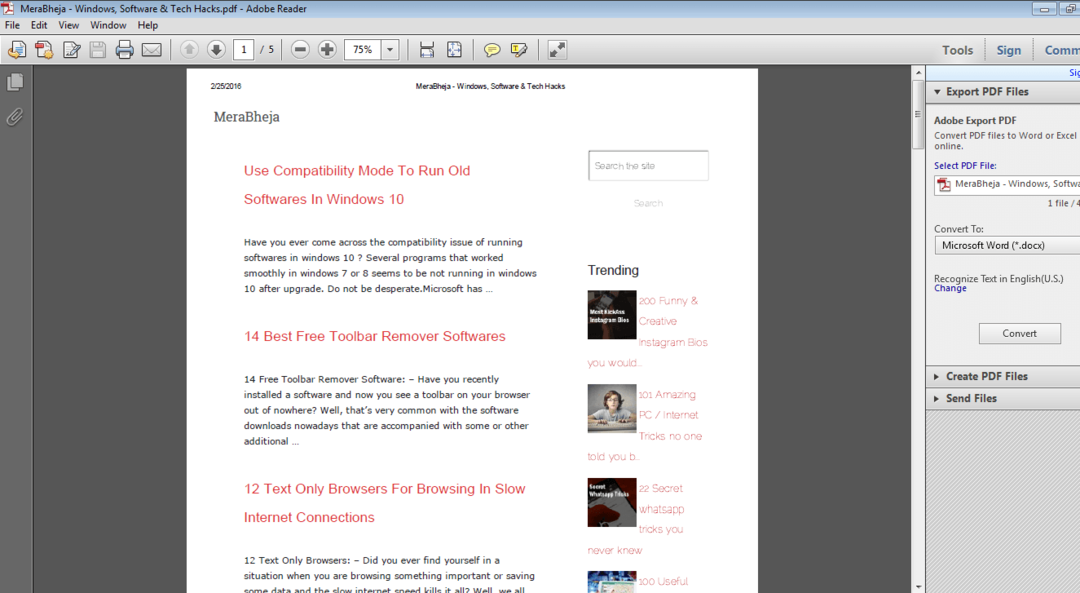
Дакле, тако лако можете претворити веб страницу у ХТМЛ формату у ПДФ формат без помоћи било ког додатног софтвера. Испробајте овај трик и данас. Надам се да вам је чланак био користан. Вратите се по још јер вас увек чека нешто ново.


![5 најбољих претраживача који подржавају Каталон Студио [најновија верзија]](/f/06ccc11c5ccfe3915d0846843bca2f28.png?width=300&height=460)